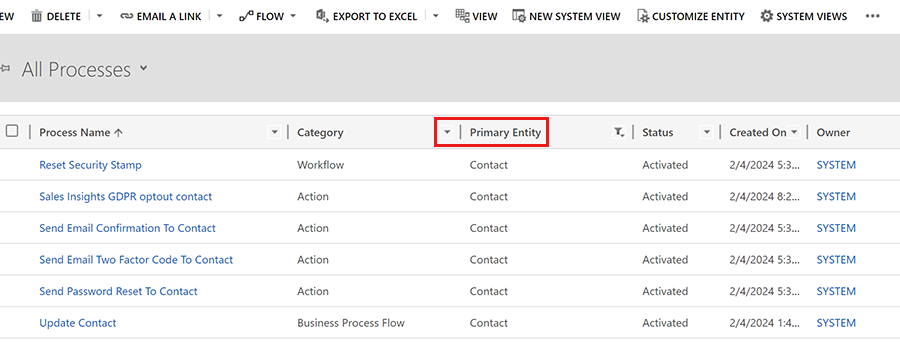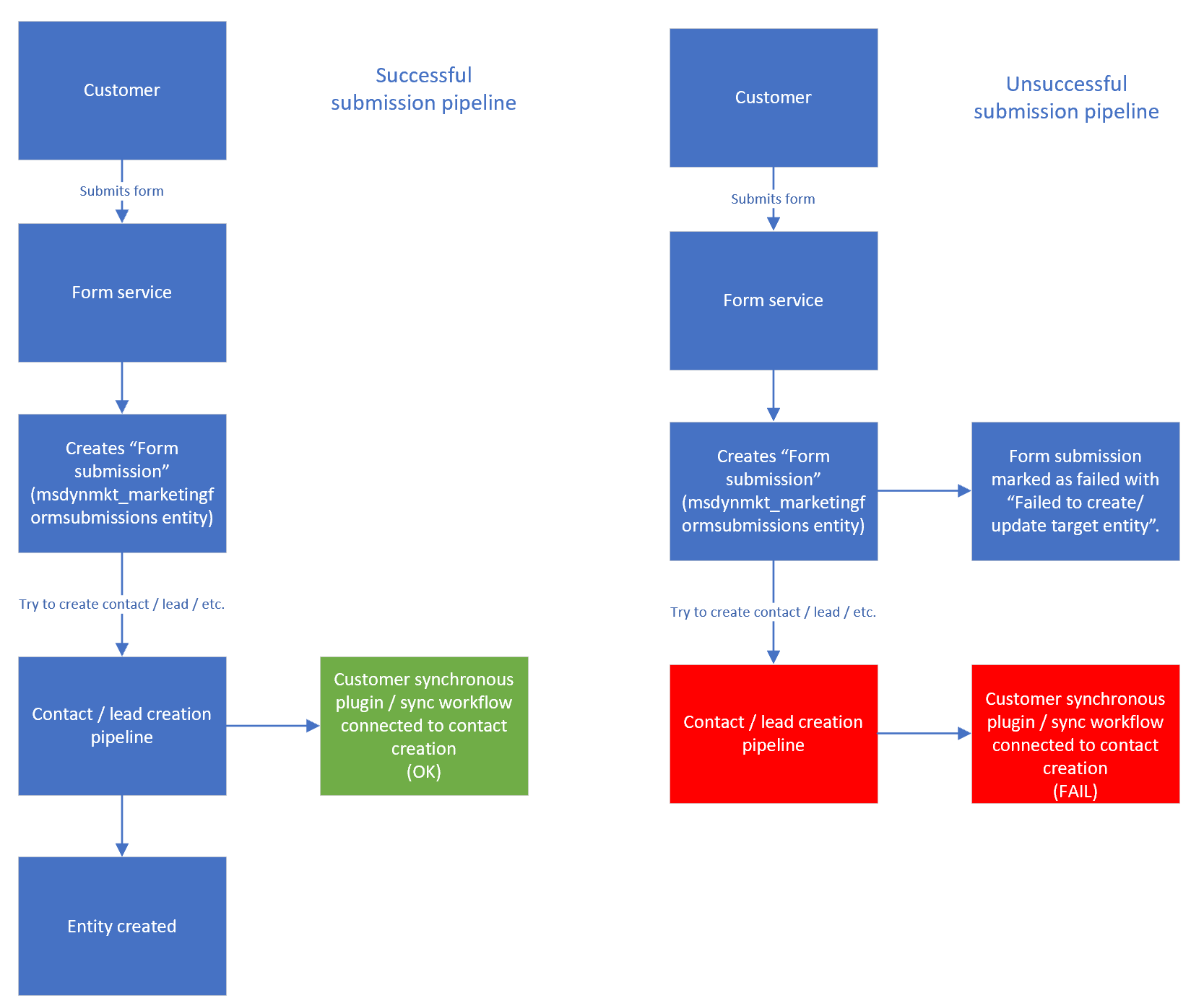Felsökning Customer Insights - Journeys formulär
I den här artikeln beskrivs hur du felsöker formulär i Customer Insights - Journeys.
Det inbäddade formuläret visas inte på sidan
Kontrollera att domänen är tillåten för extern formulärvärdskap. Du behöver inte slutföra domänautentisering processen för att aktivera externt formulärvärdskap för domänen. Läs mer om domän autentisering.
Det går inte att publicera ett formulär som en fristående sida
Med den här funktionen överförs en sida med formulär på CDN. Om åtgärden misslyckas, försök att köra den igen efter några minuter.
Leadkälla saknas för nyskapade leads
Leadkällattributet representeras av ett formulärfält i redigeraren. Du kan lägga till lead-källan som ett fält i formulärredigerare. Ange att fältet är dolt och ange rätt standardvärde för att utöka informationen i ditt nyskapade lead.
Formulärredigeraren tog bort mitt anpassade JavaScript eller annan anpassad kod från HTML-brödtexten
Med Customer Insights - Journeys version 1.1.38813.80 eller senare kan du lägga till JavaScript-kod i <body> avsnittet av HTML. Om du lägger till JavaScript i <head> avsnittet, flyttas det automatiskt överst i <body> avsnittet.
Med Customer Insights - Journeys version äldre än 1.1.38813.80 kan du bara lägga till anpassad JavaScript-kod till <head> avsnittet för HTML-kodkälla som använder HTML-redigeraren. Om JavaScript-koden placeras i <body> avsnittet tas koden formulärredigerare automatiskt bort utan föregående varning.
Om du vill följa rekommendationer om formulärredigerare kan du ta bort okänd kod från brödtexten. Läs mer om hur du anpassar formuläret med hjälp av JavaScript.
Min formulärinlämning misslyckades. Hur skickar jag in inlämningen igen?
Inlämningen av formuläret kan misslyckas på grund av problem med anpassade plugins eller på grund av ogiltiga värden i inlämningen.
- Om inlämningen av formuläret misslyckades på grund av problemet med plugin-programmet kan du skicka in inlämningen igen från listan över inlämningar.
- Om inlämningen av formuläret misslyckades på grund av ett ogiltigt värde kan du redigera värdena för inlämningar från listan över inlämningar. Välj formulärinlämningen för att se de inskickade värdena. Välj det värde du behöver ändra och redigera värdet.
Viktigt!
Du kan bara skicka in misslyckade inlämningar igen. Tänk på att genom att skicka in igen kan du skapa en dubblettkontakt, till exempel när inlämningen misslyckas på grund av ett fel med att skapa samtycke från kontaktpunkten. Återuppspelning kör hela inlämningsprocessen igen. Du kan ändra matchningsstrategin innan du kör återuppspelningsfunktionen för att undvika dubbletter av poster.
Undersöker misslyckade formulärinlämningar
Misslyckade formulärinlämningar visas vanligtvis som "Det gick inte att skapa entitet för mål" eller "Det gick inte att uppdatera målentiteten" i loggarna och är ofta relaterade till en anpassning som skapar eller uppdaterar en kontakt- eller leadentitet.
Så här felsöker du problem med misslyckade formulärinlämningar:
- Att tillfälligt aktivera spårningsloggar för plugin-program kan påverka prestandan negativt, så var noga med att inaktivera dem när du är klar.
- Skicka formuläret igen.
- Kontrollera loggar. Om det finns ett plugin-relaterat fel bör det finnas ett namn på plugin-programmet och en orsak till att plugin-programmet kraschade. Följ upp till plugin-leverantören eller inaktivera plugin-programmet. Inaktivera inte Microsoft-pluginprogram (plugin-programnamn som börjar med "Microsoft.Dynamics.Cxp.Forms".)
- Kontrollera processerna som är kopplade till kontakten, leadet eller den andra entitet du försöker skapa via formulärets inlämning. Inaktivera processen som stör skapandet av kontakten.